Kako vidjeti koliko je tinte ostalo u pisaču
 Često se događa situacija kada hitno morate ispisati diplomski rad ili radne dokumente, ali je tinta u pisaču ponestala. Kako biste spriječili ovaj problem, preporuča se s vremena na vrijeme provjeriti razinu tonera na opremi za ispis.
Često se događa situacija kada hitno morate ispisati diplomski rad ili radne dokumente, ali je tinta u pisaču ponestala. Kako biste spriječili ovaj problem, preporuča se s vremena na vrijeme provjeriti razinu tonera na opremi za ispis.
Sadržaj članka
Kako saznati koliko je tinte ostalo u pisaču
Postoji nekoliko načina na koje možete odrediti koliko je tinte ostalo u pisaču. Pogledajmo svaki od njih u detalje.
Putem softvera
Razinu tinte možete provjeriti pomoću posebnog programa. Da biste to učinili, morate kliknuti na "Upravljačka ploča" u "Start", a zatim u prozoru koji se otvori odaberite uređaj za ispis koji vam je potreban. Zatim pokrenite karticu "Postavke ispisa" ili "Usluga" i pogledajte informacije o količini tinte.
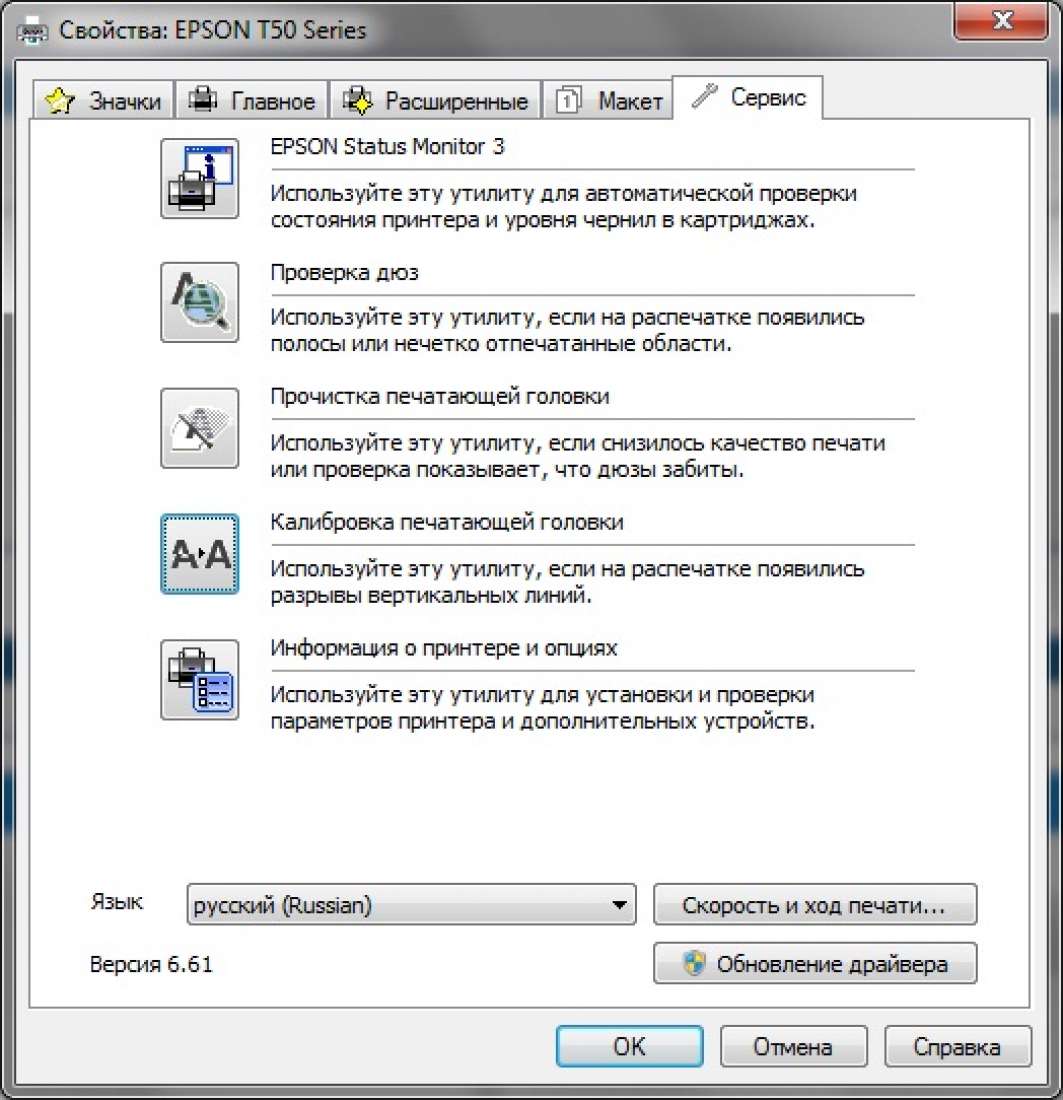
Vrlo često se na radnoj površini računala nakon povezivanja pisača pojavljuje njegova ikona na "Traci zadataka". Pomoću ovog prečaca možete vidjeti "Informacije o razini tinte" kroz "Postavke".
PAŽNJA! Softver prikazuje samo rezultate tvorničkog punjenja, tako da korisnici koji ponovno pune spremnik tintom mogu dobiti netočan odgovor na svoj upit.
Tiskanjem
Preostala tinta u ulošku također se može provjeriti ispisom. Ispis takve stranice možete započeti na dva načina:
- Otvorite "Uređaji i pisači" u "Start" i pronađite karticu "Upravljanje". Prvo odaberite “Postavke”, a zatim “Servis”. Zatim pokrenite željenu naredbu i ispišite podatke na komad papira.
- Korištenje kombinacije nekih tipki na samom uređaju za ispis.
VAŽNO! Pisači različitih proizvođača imaju različite kombinacije tipki. Stoga, prije nego što poduzmete bilo kakvu radnju, provjerite da to neće oštetiti rad uređaja.
Pogledajmo nekoliko primjera:
Na Samsung opremi pritisnite gumb "Stop" i držite ga četiri sekunde.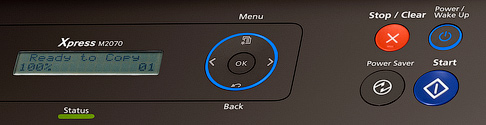
HP uređaj u izborniku ima stavku pod nazivom “Izvješća”, nakon čijeg odabira trebate kliknuti na stavku “Demonstracija”. Tek nakon ovih koraka saznat ćete preostalu količinu tonera.
Također ne treba zaboraviti da uzrok lošeg ispisa (tekst je djelomično vidljiv ili bijele pruge duž cijelog lista papira) može biti kvar samog ispisnog uređaja ili njegovih elemenata.
Korištenje zaslona
Mnogi modeli moderne opreme za ispis imaju ugrađeni poseban indikator koji vam omogućuje određivanje razine tinte. Ako tinta ponestane, ovaj ugrađeni uređaj počinje češće treptati ili mijenja boju svog signala.
Mnogi proizvođači također proizvode pisače s ugrađenim zaslonom.Da biste vidjeli rezultat na njemu, morate odabrati stavku "Razina tinte na zaslonu" u postavkama.
U Epson pisaču, nakon što kliknete gumb "Postavke", odaberite "Razina tinte", a zatim pričekajte rezultat koji vam je potreban. Ali proizvođači HP uređaja za ispis koriste program pomoću kojeg možete provjeriti preostalu količinu tonera.
Vanjskim pregledom
Neki korisnici određuju količinu tinte pregledom njezina izgleda.
Ako koristite inkjet pisač, čija se tinta ulijeva u prozirne staklenke, tada samo trebate pogledati razinu tinte u tim spremnicima.
Vlasnici uređaja za laserski ispis uspoređuju težinu novog uloška s radnim kako bi odredili količinu preostalog tonera.
Kako provjeriti tintu u pisačima različitih proizvođača
Za provjeru količine tonera na opremi od HP-a Morate pronaći program HP Solution Center u Startu. Pod Printing Options (Mogućnosti ispisa) najprije odaberite Printer Toolbox, a zatim HP Toolbox.
PAŽNJA! Ako takav program nije na vašem računalu, možete ga preuzeti s interneta.
Tvrtka XP Informaciju o razini tinte stavio sam na karticu "Razina tinte".
Kako provjeriti preostali toner u pisaču od Canona ovisit će o njegovom modelu. To se može učiniti na nekoliko načina: putem upravljačke ploče, kontekstnog izbornika itd.
VAŽNO! Ukoliko ste prilikom zamjene starog uloška za novi koristili uložak drugog proizvođača, program neće moći utvrditi točnu razinu preostalog tonera. Stoga je bolje kupiti uložak iste marke kao i uređaj za ispis.
Za određivanje razine tinte u pisačima Samsung, trebate instalirati program s diska koji ste dobili s njim. Ako je oprema za ispis opremljena zaslonom, prvo morate dvaput pritisnuti tipku Izbornik, a zatim dvaput kliknuti tipku Unos. Postoji i treći način: držite pritisnutu kombinaciju tipki Cancel, Print i WSP osam sekundi.





